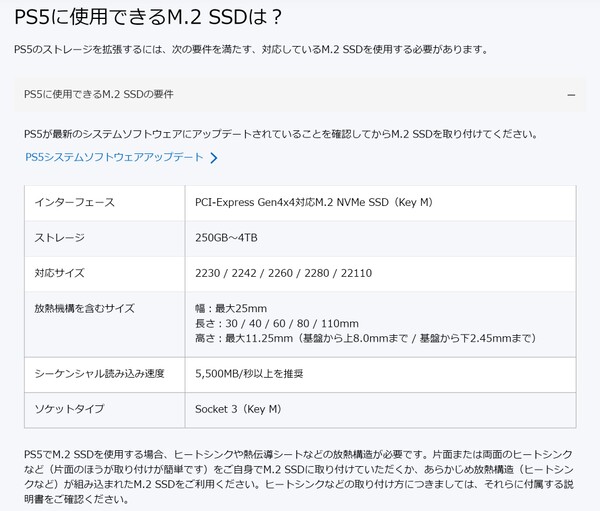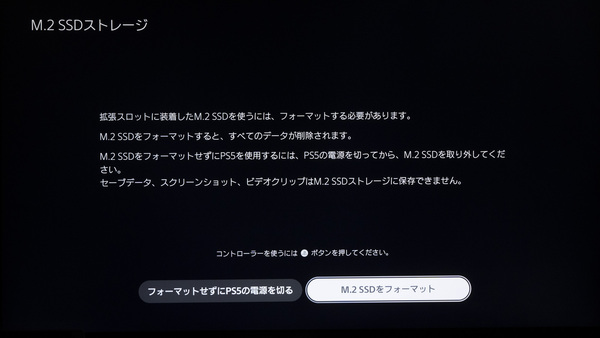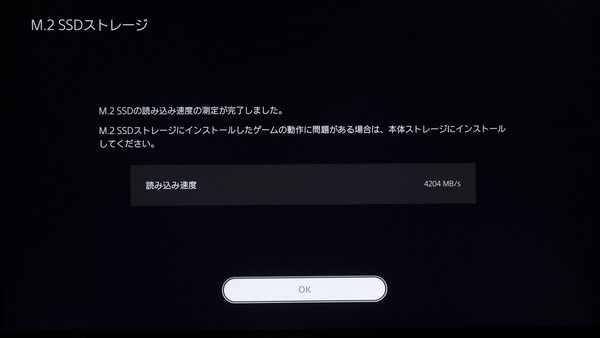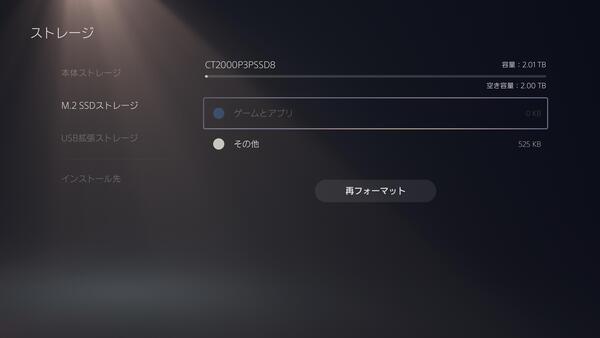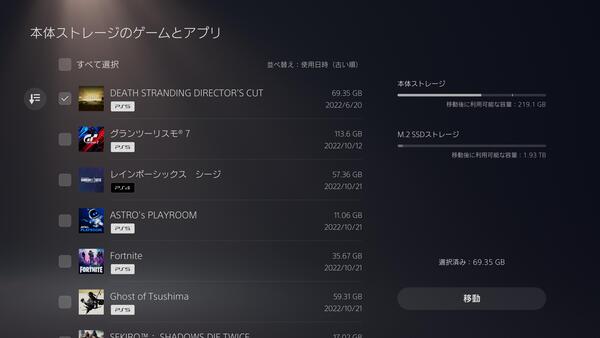よりお得にPS5本体ストレージ拡張したい!
PS5推奨転送速度に満たないCrucial P3 Plus SSDで拡張したらどうなる?
PS5のストレージ拡張は5500MB/秒以上を要求するけど
PS5の本体ストレージ拡張については、公式サイトで使用できるSSDの要件が公開されている。それによると、ストレージ容量は4TBまで、PCIe 4.0対応NVMe SSDで5500MB/秒以上を推奨。ヒートシンクや熱伝導シートなどの放熱構造を装着することとなっている。
以前、この要件を満たした「Crucial P5 Plus SSD」を使用して、PS5の本体ストレージを拡張したが、今回は9月に発売された「Crucial P3 Plus SSD」を使ってストレージの拡張に挑戦しようというものである。
P3 PlusはP2の後継モデルで、PCIe 3.0から4.0へ規格がアップし、ハイパフォーマンスのP5 Plusに対して、エントリークラスといった位置づけの製品だ。シーケンシャルリードが最大5000MB/秒で、シーケンシャルライトが最大4200MB/秒とPCIe 4.0対応のNVMe SSDとしては遅い部類のもの。とは言え、P2のシーケンシャルリードが最大2400MB/秒だったので、倍近くのスピードになっている。それでも、手ごろな価格に抑えられており、1TBモデルで1万3000円前後と購入しやすくなっている。
これまで筆者は何度かPS5のストレージをさまざまなSSDで拡張してきたが、推奨速度を下回る製品は使用したことがない。どのような結果になるのか興味津々である。
さっそく、PS5のストレージを拡張してみた。簡単に作業方法は以下の手順で行なうが、詳細はPS5の公式サイトに記載されているので、そちらを一読してほしい。
なお、P3 Plusはヒートシンクが装着されていないので、P5 Plusのときと同様に、別途ヒートシンクを購入して装着している。
P3 Plusを装着したらPS5を起動し、フォーマットする。すると、読み込み速度が表示され、4204MB/秒という結果に。P5 Plusのときもスペック値より低い価になったので、ベンチマークテストで定番のCrystalDiskMarkでの計測方法とは若干異なるのだろう。推奨値より下回っているものの、特に警告が出ることもなくそのまま利用可能となった。


この記事の編集者は以下の記事もオススメしています
過去記事アーカイブ
- 2013年
- 04月